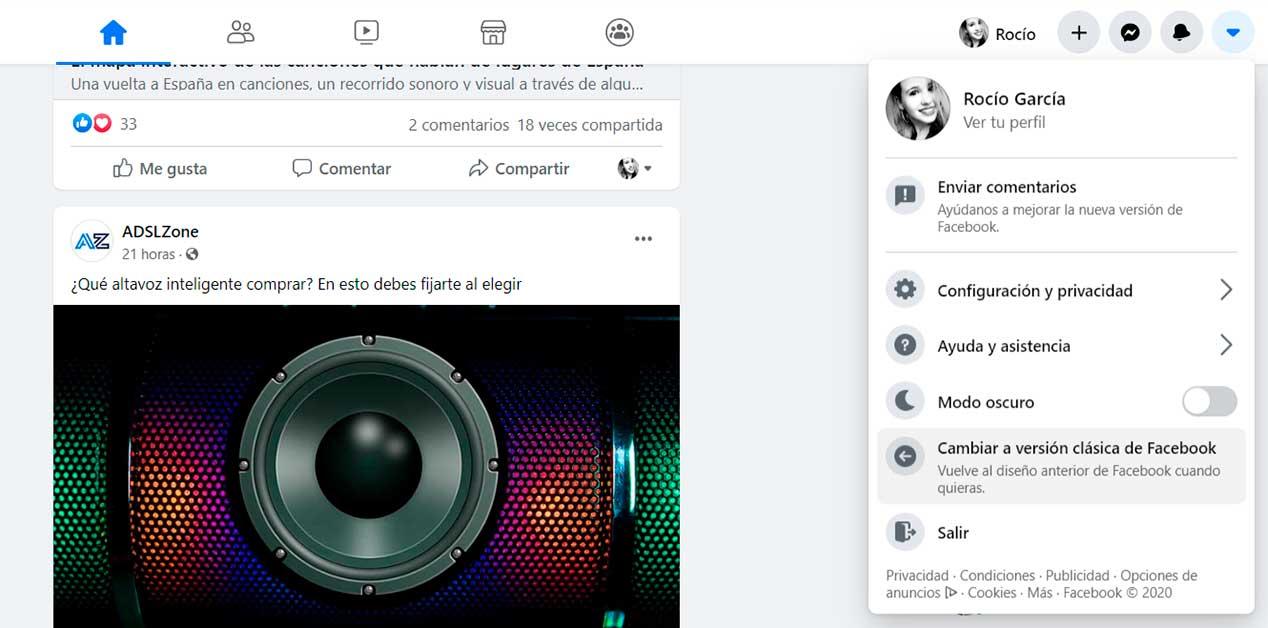Facebook a un nouveau design, une interface plus moderne et élégante qui ajoute de nouvelles fonctions telles que le mode sombre. Mais nous ne nous habituons pas tous aux changements et vous voudrez peut-être rester dans l'ancien. Afin que vous puissiez activer le nouveau design Facebook ou revenir à l'habituel s'ils ont été activés automatiquement et que vous aimez les rubriques comme toujours, sur leur site, sans modifications.
Le nouveau design Facebook réorganise l'interface et les sections. Maintenant, si vous l'ouvrez à partir du site Web, vous verrez que cela ressemble beaucoup plus à l'application mobile. Il se veut plus moderne, plus attractif et encore plus intuitif. Et il ajoute de nouvelles fonctions telles qu'un mode sombre que vous pouvez utiliser la nuit sans endommager votre vue.
Petit à petit, Facebook active sa nouvelle version pour les utilisateurs et peut ou non vous permettre d'essayer il. Vous pouvez choisir et activer le nouveau design Facebook chaque fois que vous faites partie des utilisateurs qui ont déjà ce droit. Sinon, vous devrez attendre. L'avantage est que vous pouvez l'essayer et revenir à l'ancien design si vous n'êtes pas convaincu ou si vous trouvez inconfortable de savoir où se trouve chaque section ou bouton.
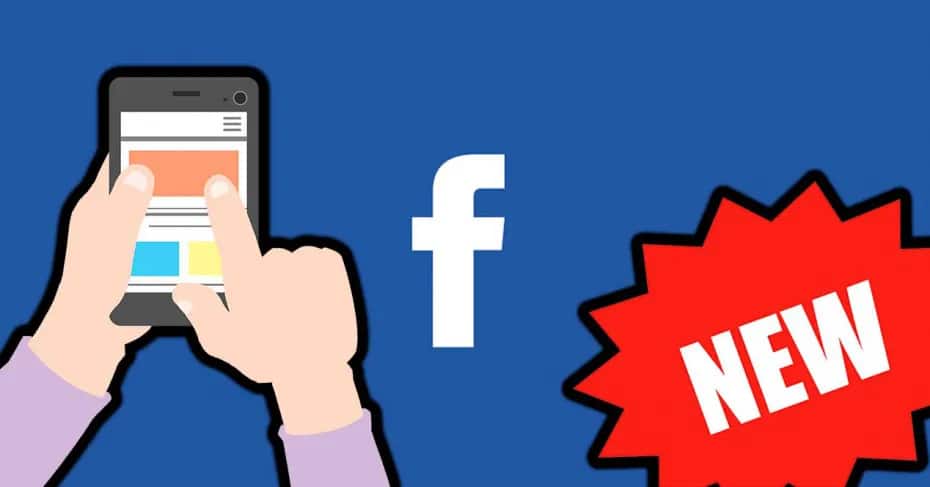
Nouveau design Facebook
Le nouveau design maintient l'essence et l'ordre, bien que le design des sections change légèrement et que les boutons et les menus soient modernisés. Sur le côté gauche, nous pouvons accéder à tous nos groupes, événements, Marketplace, pages…
En haut, nous trouvons quelque chose que l'application copie. Maintenant, vous ne verrez pas d'abord la possibilité de créer une publication mais vous trouverez les principales histoires de vos contacts et des icônes qui vous permettront de naviguer le réseau social: l'icône de la maison, de la vidéo, de la Marketplace, des amis ou des jeux vidéo. De là, vous pouvez rapidement accéder aux différentes sections sans les rechercher dans les différents menus.
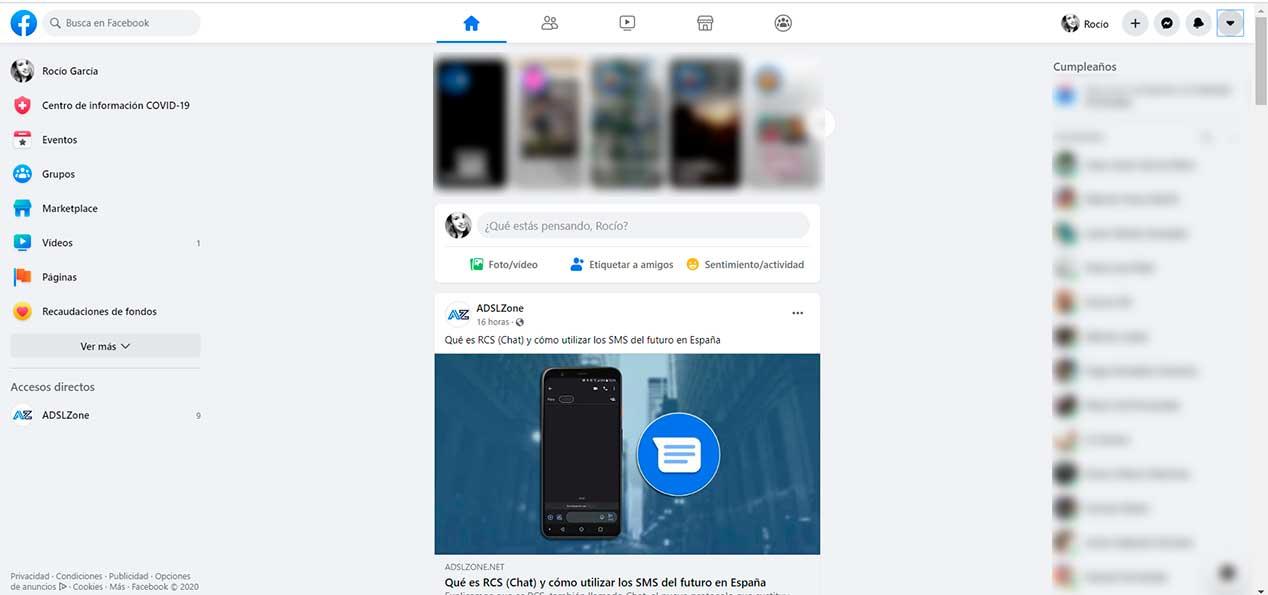
La partie droite est simplifiée, nous voyons beaucoup moins d'options et nous laissons de la place aux contacts Messenger avec lesquels nous pouvons facilement parler. Les notifications vont à la cloche sur la barre supérieure et nous pouvons les faire glisser avec une simple touche, en voyant tous les nouveaux et anciens. Ici aussi, nous pouvons accéder au menu des paramètres et à la configuration du réseau social ou à notre profil.
Les fonctions sont similaires et tous les menus sont les mêmes bien que l'aspect général soit assez différent. Tout est plus propre, plus ordonné. Il y a moins d'éléments distrayants, c'est plus confortable et plus accessible à tous. Vous pouvez l'essayer et l'activer comme nous l'expliquerons ci-dessous.
Comment activer
Pour activer le nouveau design Facebook, vous devrez aller à la version web du réseau social . Connectez-vous avec votre nom d'utilisateur et votre mot de passe et accédez à votre profil comme vous le faites toujours. Une fois dans votre profil Facebook, vous devrez vous rendre dans le coin supérieur droit. À côté de l'icône d'aide (un point d'interrogation dans un cercle), vous pouvez cliquer sur une flèche qui ouvre un menu contextuel à partir duquel vous accédez normalement aux paramètres ou à partir duquel vous pouvez gérer vos pages ou groupes. Recherchez «passer à la nouvelle version de Facebook».
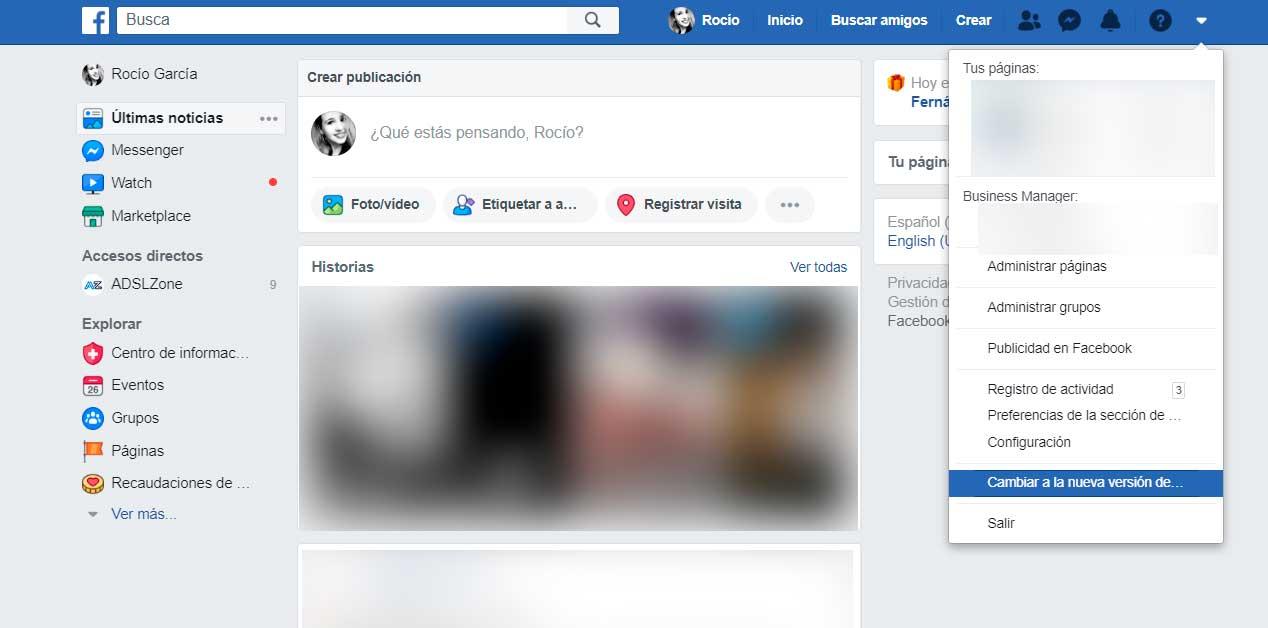
Il sera automatiquement activé et une fenêtre pop-up vous expliquera les principales nouveautés:
- Activez le mode sombre pour reposer vos yeux
- Nous avons réduit les temps de charge, donc il faut moins de temps pour rattraper
- Trouvez facilement ce que vous cherchez avec une mise en page plus organisée et une taille de texte plus grande
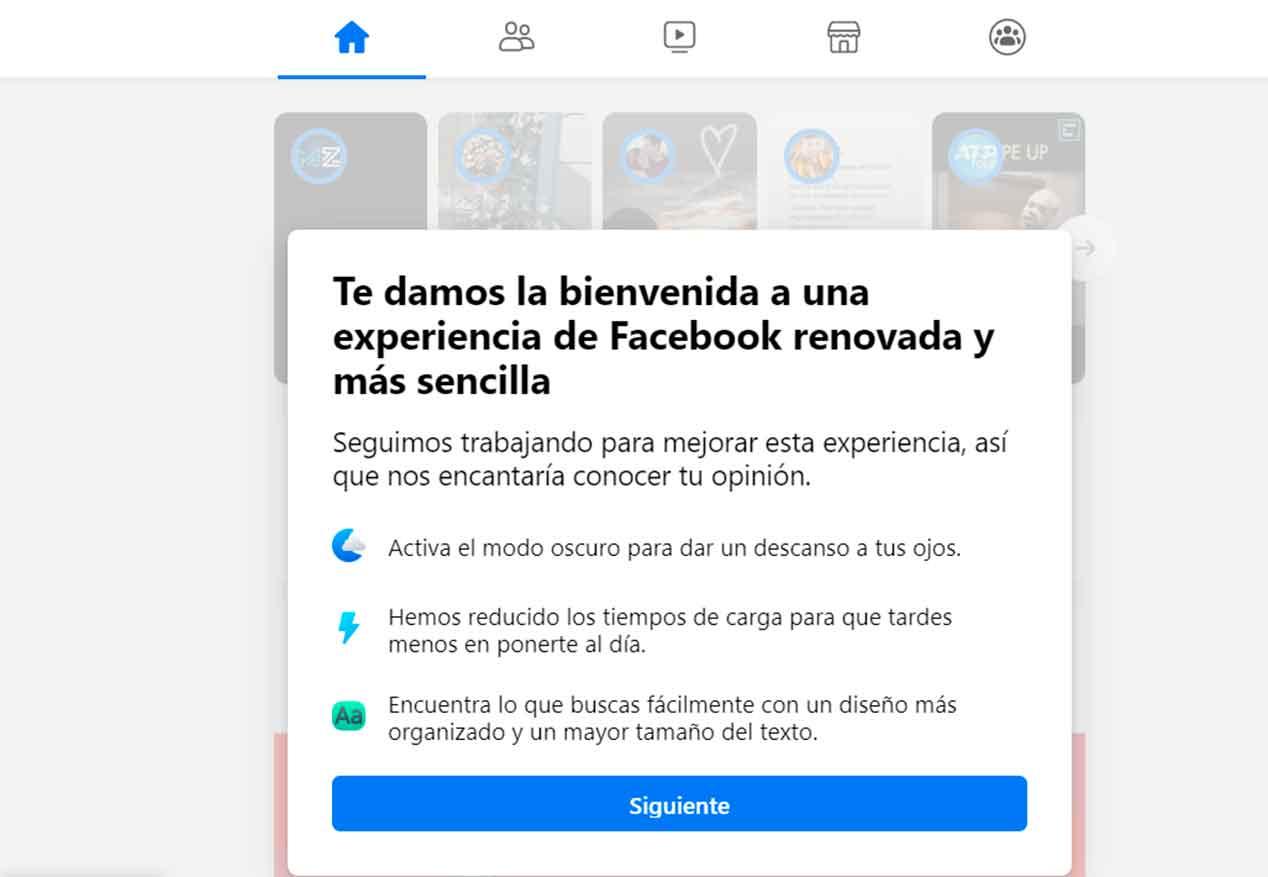
Une fois que vous avez cliqué sur «Suivant», vous pouvez choisir si vous voulez que l'interface soit dans un ton clair avec le menu dans la couleur habituelle si vous voulez choisir le mode sombre cela fera que les différents menus et l'arrière-plan deviennent des tons noirs et gris pour protéger la vue. Ce n'est pas définitif et vous pouvez le modifier à nouveau quand vous le souhaitez.
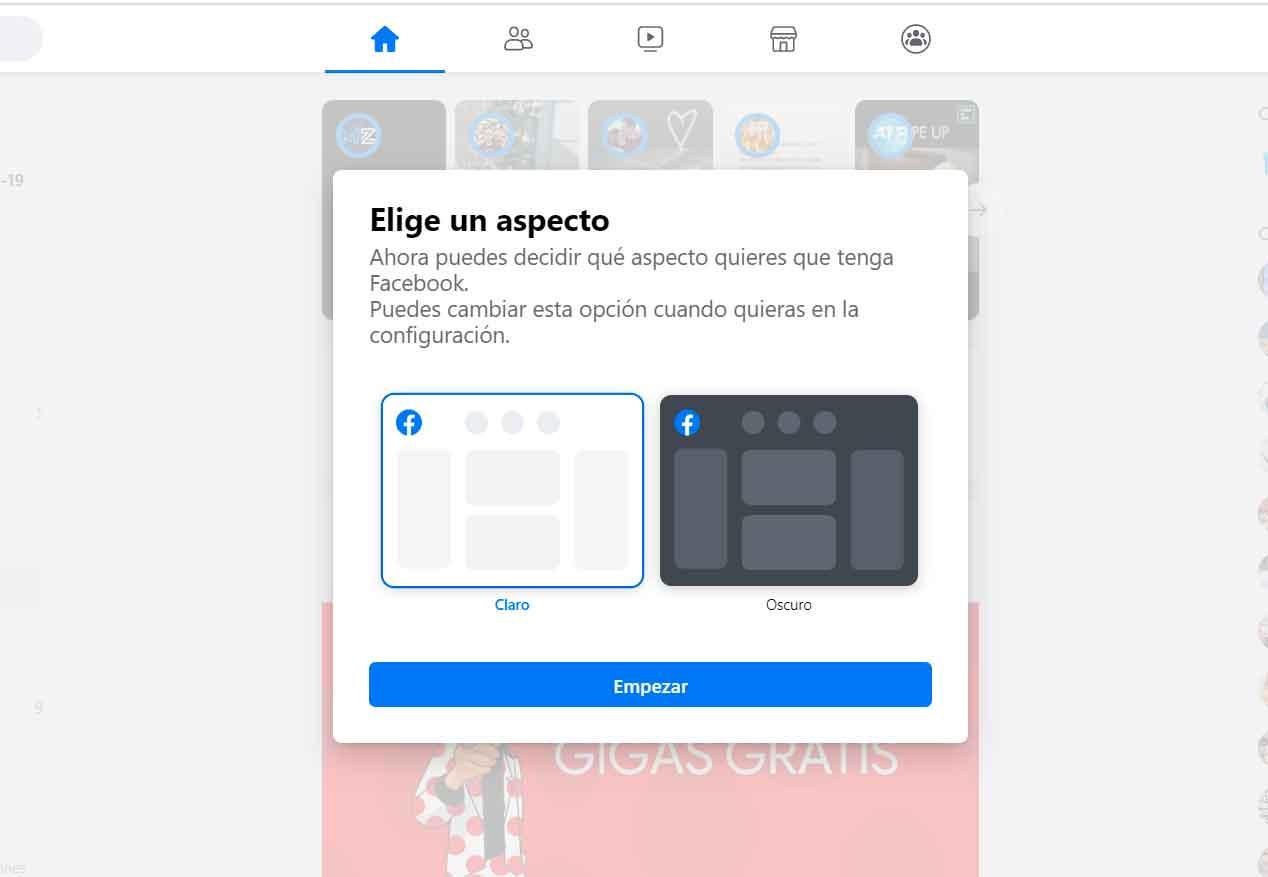
Comment activer le mode sombre de Facebook
Dans la nouvelle version, vous pouvez activer le mode sombre ou le désactiver quand vous le souhaitez. Comme vous pouvez le voir sur les images, les lettres et les menus changeront de couleur pour s'adapter à l'obscurité au cas où vous utiliseriez le réseau social la nuit. Et la façon de l'activer est similaire à celle d'activer le mode sombre sur Twitter: un interrupteur sur lequel on peut appuyer directement depuis le menu des options. Désactivez ou activez en quelques secondes si nécessaire. Par exemple, avant d'aller dormir.
Activer Facebook mode sombre allez sur votre profil. Une fois que vous avez suivi les étapes du nouveau design, allez dans le coin supérieur droit de l'écran. Vous y trouverez une flèche avec laquelle vous pouvez accéder à un menu déroulant avec des options, similaire à celui que nous avons toujours vu pour accéder aux paramètres. Maintenant, avec le nouveau design de Facebook, vous verrez une nouvelle option: "Mode sombre". Appuyez sur l'interrupteur pour l'activer. Lorsque vous souhaitez revenir à la normale, suivez les mêmes étapes.
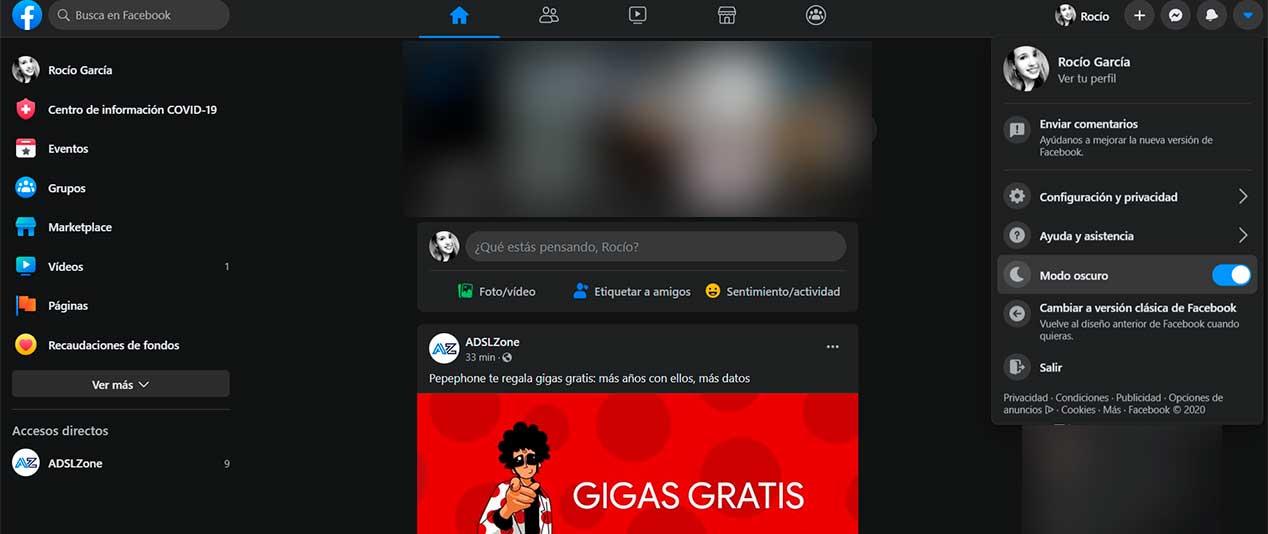
Avec le mode sombre, les lettres deviendront blanches ainsi que les silhouettes. L'arrière-plan est gris foncé et les publications optent pour un gris légèrement plus clair. Ce n'est pas un noir total, donc cela ne vous aidera pas à économiser de la batterie sur certains écrans, bien que vos yeux se reposent davantage si nous l'utilisons avant de dormir ou que nous n'émettons pas autant de lumière si nous le voyons dans l'obscurité et il y a quelqu'un à côté de nous.
Revenir à l'ancienne version
Si la nouvelle version ne vous convainc pas, vous pouvez revenir à l'ancienne version. Il est courant que les réseaux sociaux nous permettent de choisir entre les deux options jusqu'à ce qu'il soit complètement implémenté. Nous ne savons pas si Facebook nous permettra de revenir à l'ancienne version pour toujours ou nous devrons simplement nous installer dans un certain temps. Quoi qu'il en soit, si vous préférez toujours ne pas essayer de nouvelles choses et revenir en arrière.
Une fois que vous avez la nouvelle version, vous n'aurez qu'à suivre les mêmes étapes bien que l'interface soit légèrement différente. Allez dans le coin supérieur gauche et cliquez sur l'icône de flèche, à côté de l'icône Messenger et de l'icône de cloche. Une fois que vous appuyez sur, un menu déroulant s'ouvre avec différentes options. Parmi eux, "Passez à la version classique de Facebook . " Appuyez et tout sera comme d'habitude.